
Bir dizüstü bilgisayarda inşa edilmiş bir mikrofon çalışmaz: Ne yapmalı? Bir dizüstü bilgisayarda inşa edilmiş bir mikrofon nasıl düzeltilir?
Makale, dizüstü bilgisayarlardaki mikrofonun neden çalışamayabileceğini açıklamaktadır.
Navigasyon
- Hangi nedenlerden dolayı, dizüstü bilgisayardaki üretilmiş mikrofon çalışmıyor?
- Mikrofon sürücülerle ilgili sorunlar nedeniyle çalışmıyor
- Mikrofon arızalar nedeniyle çalışmıyor
- Mikrofon yanlış ayarlar nedeniyle çalışmıyor
- Mikrofon, diğer programlar tarafından ele geçirilmesi nedeniyle çalışmıyor
- Mikrofon, doğru programda çalışmaya atanmamış olması nedeniyle çalışmıyor
- Mikrofon çalışmaz
- Video: Bir Dizüstü Bilgisayarda Mikrofon Nasıl Yapılandırılır?
Dizüstü bilgisayar, kural olarak, çeşitli yerleşik cihazlarla donatılmıştır: bir kamera, sütun, dokunmatik yüzey ... Bu cihazlar arasında bir mikrofon da vardır, böylece dizüstü bilgisayar sahibi artık iletişim için ek ekipman satın almak zorunda kalmayacak Skype veya sesini kaydediyor.

Bir dizüstü bilgisayarda inşa edilmiş mikrofon, bir dizüstü bilgisayarda inşa edilmiş bir mikrofonun nasıl sabitleneceğini ne yapacağınızı çalıştırmıyor
Ancak çoğu zaman, inşa edilmiş mikrofonun çalışmayı bırakması, gereksiz sıkıntılar sağladığıdır. Genel olarak, mikrofonlarla ilgili bu tür problemler sadece dizüstü bilgisayarlarda değil, aynı zamanda harici mikrofonlarla, örneğin web kameralarına yerleştirilmiştir. Bu derlemede, dizüstü bilgisayarlarda mikrofonlarla arızaların olası nedenleri ve bunları çözmenin yolları hakkında konuşacağız.
Hangi nedenlerden dolayı, dizüstü bilgisayardaki üretilmiş mikrofon çalışmıyor?
Toplamda, en az altı neden listelenebilir, bunun sonucunda bir dizüstü bilgisayar mikrofonu çalışmayı reddedebilir:
- Sürücülerle ilgili sorun
- Mikrofon çalışırken arızalar
- Yanlış mikrofon ayarları
- Mikrofon diğer programlar tarafından ele geçirilir
- Mikrofon doğru programda çalışmaya atanmadı
- Mikrofon çalışmaz
Bu sorunları ayrı ayrı düşünün.
Mikrofon sürücülerle ilgili sorunlar nedeniyle çalışmıyor
Ses sürücüleriyle ilgili sorun, dizüstü bilgisayar mikrofonunun çalışmamasının en yaygın nedenlerinden biridir. Bu arada, aynı nedenle dizüstü bilgisayar sütunlarının sesi de göstermeyeceği gerçeğine yol açar.
Bildiğiniz gibi, dizüstü bilgisayarda istikrarlı bir şekilde çalışmaya kadar inşa edilmiş -IN -IN -IN -IN -IN -IN -IN -IN -IN -IN -IN -IN, ilgili sürücüleri işletim sistemine kurmak ve işletim sistemi ve ekipman arasında iletişim sağlamak gerekir. Bu nedenle, yeni başlayanlar için, dizüstü bilgisayara tam olarak mikrofondaki sürücüyü kontrol etmeye başlayacağız.
Mikrofonun sürücülerini kontrol etmek için aşağıdakileri yapın:
- Git " Kontrol Paneli"Ve sonra noktaya git" Sistem"Ekran görüntüsünde gösterildiği gibi
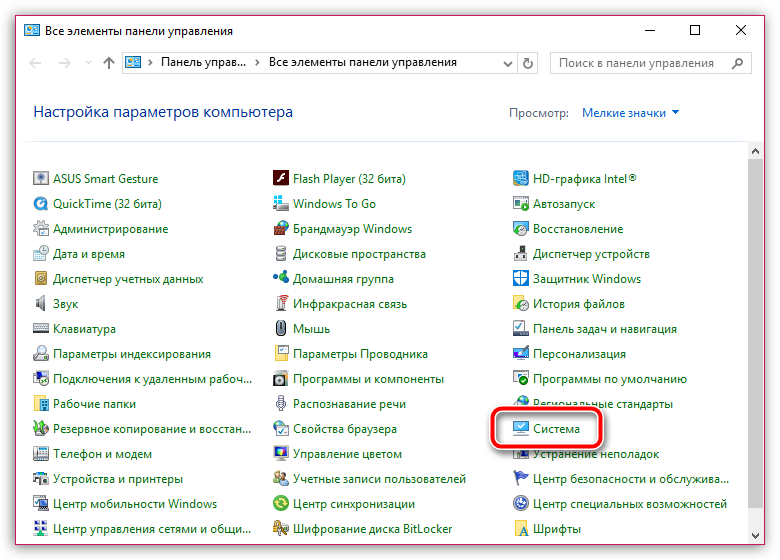
Bir dizüstü bilgisayarda inşa edilmiş mikrofon, bir dizüstü bilgisayarda inşa edilmiş bir mikrofonun nasıl sabitleneceğini ne yapacağınızı çalıştırmıyor
- Sonra sol sütunda öğeye tıklayın " aygıt Yöneticisi»
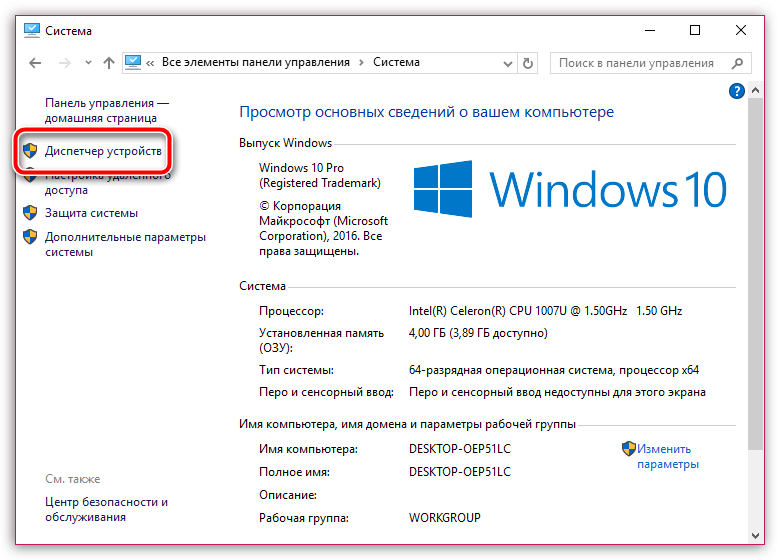
Bir dizüstü bilgisayarda inşa edilmiş mikrofon, bir dizüstü bilgisayarda inşa edilmiş bir mikrofonun nasıl sabitleneceğini ne yapacağınızı çalıştırmıyor
- Bundan sonra, bir dizüstü bilgisayarda çalışan tüm ekipmanlarınızın bir listesi olacak yeni bir pencere açılacaktır. Burada öğeyi bulmalısın " Ses, oyun ve video cihazları"Ses sürücülerinin bir listesini içermelidir. Sürücü yerine (ekran görüntüsünde gösterildiği gibi) sarı ünlem işareti şeklinde bir simge göreceksiniz veya sürücü hiç listede olmayacaktır, bu nedenle mikrofonla ilgili sorun tam olarak budur.
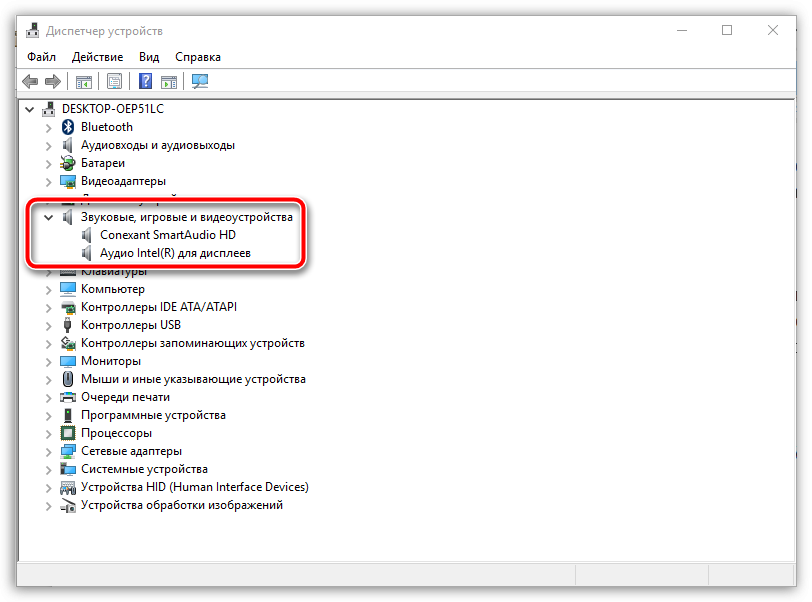
Bir dizüstü bilgisayarda inşa edilmiş mikrofon, bir dizüstü bilgisayarda inşa edilmiş bir mikrofonun nasıl sabitleneceğini ne yapacağınızı çalıştırmıyor
- Bu sorunu çözmek için sürücüyü yüklemeniz veya yeniden yüklemeniz gerekir. Dizüstü bilgisayarınızı piyasaya süren ve arama motoruna bir dizüstü bilgisayar modeline giren şirketin web sitesine gidin, bulun.
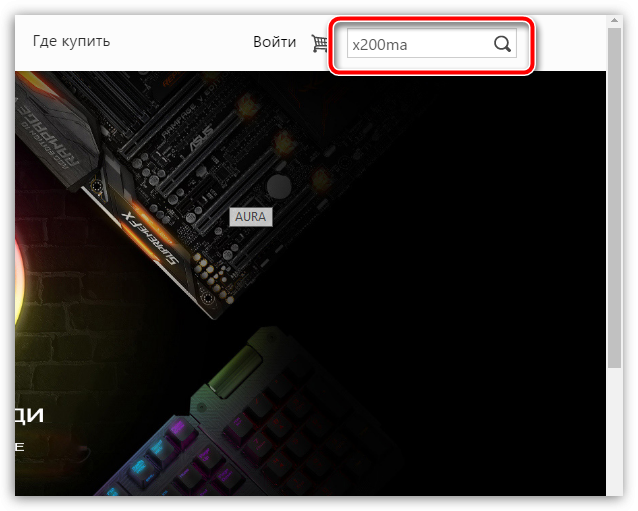
Bir dizüstü bilgisayarda inşa edilmiş mikrofon, bir dizüstü bilgisayarda inşa edilmiş bir mikrofonun nasıl sabitleneceğini ne yapacağınızı çalıştırmıyor
- Ardından, bulunan dizüstü bilgisayar sayfasına gidin. Ayrıca bu dizüstü bilgisayar modeli için sürücüyü indirmek için bir teklif olacak. Ses sürücülerini indirin ve bir dizüstü bilgisayara yükleyin (mikrofon için ayrı bir sürücü yoktur, sürücü sesi hoparlörlere gösteren ve mikrofondan sesi kaydeden ses kartının sabit çalışmasını sağlar) ve yeniden başlatın .
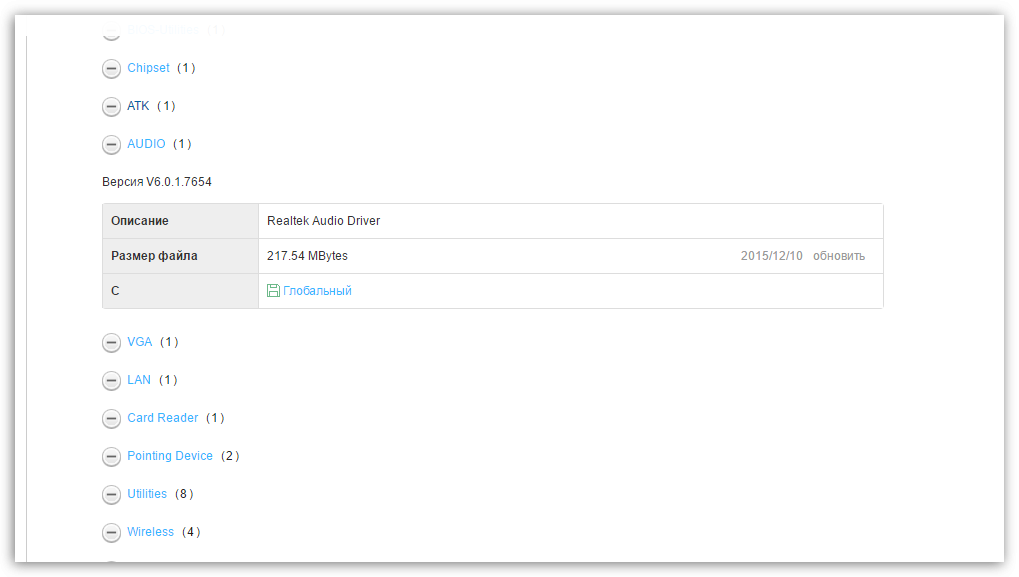
Bir dizüstü bilgisayarda inşa edilmiş mikrofon, bir dizüstü bilgisayarda inşa edilmiş bir mikrofonun nasıl sabitleneceğini ne yapacağınızı çalıştırmıyor
Mikrofon arızalar nedeniyle çalışmıyor
“pencereler”-İdeal bir işletim sistemi değil, şu ya da bu şekilde olabilir, ancak başarısız olmak için bazı cihazlar kararsız çalışır. Dizüstü bilgisayarda inşa edilmiş mikrofonun çalışmasının nedeni de olabilir.
Bu sorunu çözmek için aşağıdakileri yapabilirsiniz:
- Başlamak için bilgisayarı yeniden başlatın. Ardından, sağ alttaki görev çubuğunda, hoparlör simgesindeki sağ fare düğmesine basın ve ardından açılan menüye ekran görüntüsünde gösterildiği gibi öğeyi seçin.
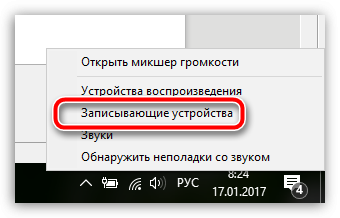
Bir dizüstü bilgisayarda inşa edilmiş mikrofon, bir dizüstü bilgisayarda inşa edilmiş bir mikrofonun nasıl sabitleneceğini ne yapacağınızı çalıştırmıyor
- Pencere, mikrofon da dahil olmak üzere tüm kayıtlarınızı görüntüleyen görüntülenir. Mikrofon yoksa, bu pencereye sağ düğmeli boş bir yer boyunca bastırın ve ekran görüntüsünde sunulan şafağı koyun.
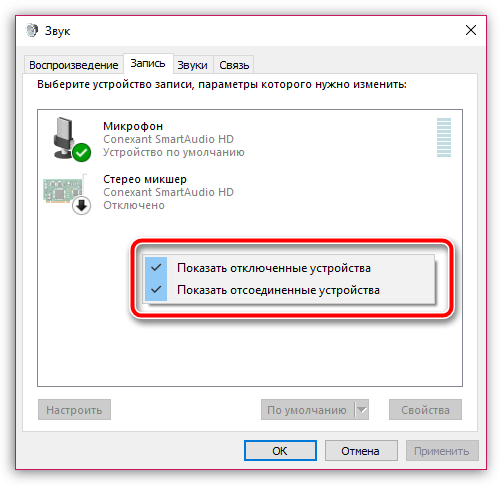
Bir dizüstü bilgisayarda inşa edilmiş mikrofon, bir dizüstü bilgisayarda inşa edilmiş bir mikrofonun nasıl sabitleneceğini ne yapacağınızı çalıştırmıyor
- Yine, sağ fare düğmesini kullanın ve mikrofon simgesini tıklayın, ardından mikrofonu açın (yazıt görürseniz " Koparmak", Sonra kapatın ve mikrofonu tekrar açın).
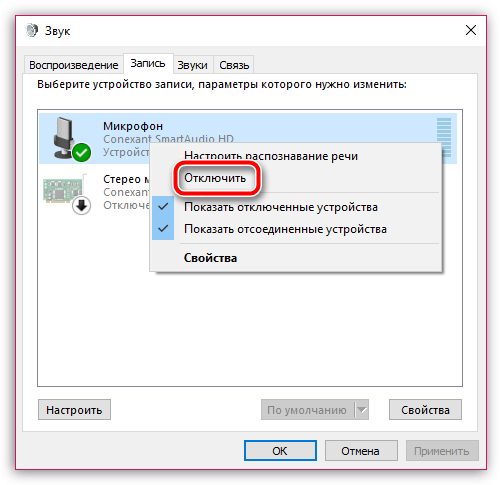
Bir dizüstü bilgisayarda inşa edilmiş mikrofon, bir dizüstü bilgisayarda inşa edilmiş bir mikrofonun nasıl sabitleneceğini ne yapacağınızı çalıştırmıyor
- Ardından, içinde konuşarak mikrofonun çalışmalarını kontrol edin. Mikrofon simgesinden sağ, mikrofonun sesi aldığını ve işlediğini gösteren yeşil göstergeler yapmalıdır.
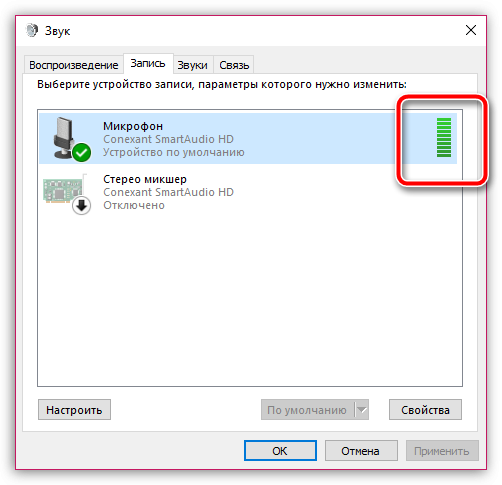
Bir dizüstü bilgisayarda inşa edilmiş mikrofon, bir dizüstü bilgisayarda inşa edilmiş bir mikrofonun nasıl sabitleneceğini ne yapacağınızı çalıştırmıyor
Mikrofon yanlış ayarlar nedeniyle çalışmıyor
Sistemde mikrofon yanlış olabilir " pencereler"Sonuç olarak mikrofon normal çalışmayacak. Bu sorunu çözmek için talimatları izleyin:
- Önceki paragrafta açıklandığı gibi kayıt cihazlarına gidin
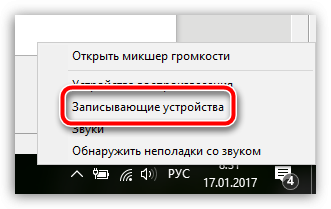
Bir dizüstü bilgisayarda inşa edilmiş mikrofon, bir dizüstü bilgisayarda inşa edilmiş bir mikrofonun nasıl sabitleneceğini ne yapacağınızı çalıştırmıyor
- Mikrofon simgesine basın ve etkinleştirilmiş düğmeye tıklayın " Özellikler»
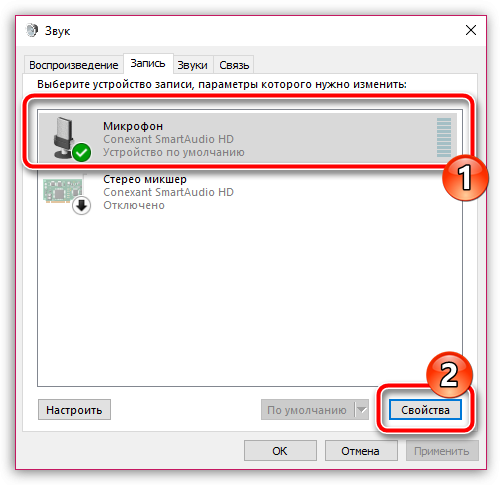
Bir dizüstü bilgisayarda inşa edilmiş mikrofon, bir dizüstü bilgisayarda inşa edilmiş bir mikrofonun nasıl sabitleneceğini ne yapacağınızı çalıştırmıyor
- Açılan pencerede, mikrofon çalışırken ses ses seviyesi ayarlarını göreceksiniz. Normal hacmi ayarlayın (ancak regülatörü 100'e kadar kurmamaya çalışın, 90 yeterli olacaktır).
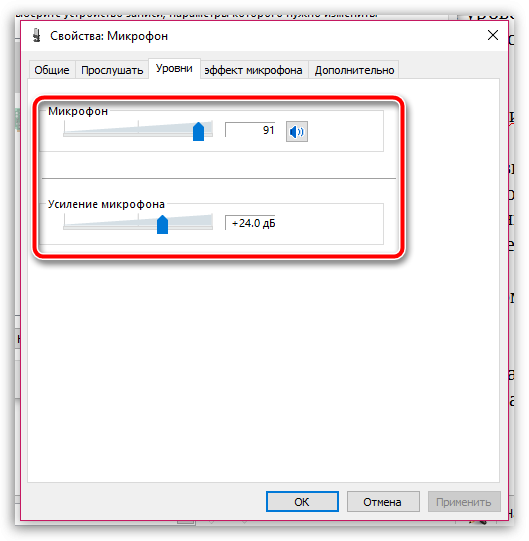
Bir dizüstü bilgisayarda inşa edilmiş mikrofon, bir dizüstü bilgisayarda inşa edilmiş bir mikrofonun nasıl sabitleneceğini ne yapacağınızı çalıştırmıyor
Mikrofon, diğer programlar tarafından ele geçirilmesi nedeniyle çalışmıyor
Yukarıdaki sorunlara ek olarak, örneğin, Skype'da konuşmanız olabilir ve şu anda mikrofonunuz tamamen farklı bir programda çalışır, böylece muhatapınız sesinizi duymaz.
Mikrofonunuzun şu anda hangi programlarda çalıştığını kontrol etmek için aşağıdakileri yapın:
- Üç tuşta aynı anda basarak görev yöneticisini açın: Vardiya, Ctrl Ve ESC. İşletim sisteminde çalışan programların bir listesini açacaksınız. Bu listeyi dikkatlice görüntüleyin ve mikrofonunuzu kullanabilecek programı bulmaya çalışın. Bu program keşfedildiyse, çalışmasını tamamlayın. Ayrıca, bir mikrofonda iletişim kurabileceğiniz sitelerin çalışmasını engellediğini unutmayın.

Bir dizüstü bilgisayarda inşa edilmiş mikrofon, bir dizüstü bilgisayarda inşa edilmiş bir mikrofonun nasıl sabitleneceğini ne yapacağınızı çalıştırmıyor
Mikrofon, doğru programda çalışmaya atanmamış olması nedeniyle çalışmıyor
Mikrofon iyi çalışır, ancak örneğin Skype'da iletişim kurduğunuzda, muhatap sizi duymaz, çünkü mikrofonun kendisi Skype programında yapılandırılmamıştır.
Bu sorunu çözmek için böyle önlemler alın:
- İlk olarak, mikrofonun hiç çalışıp çalışmadığını kontrol edin. Bu, önceki paragrafta belirtildiği gibi yapılabilir " Mikrofon arızalar nedeniyle çalışmıyor" - Mikrofonu konuşurken yeşil göstergeler gösterilmelidir. Her şey yolundaysa, Skype'daki mikrofon ayarlarına çizin. Şekilde gösterildiği gibi Skype ayarlarına gidin.
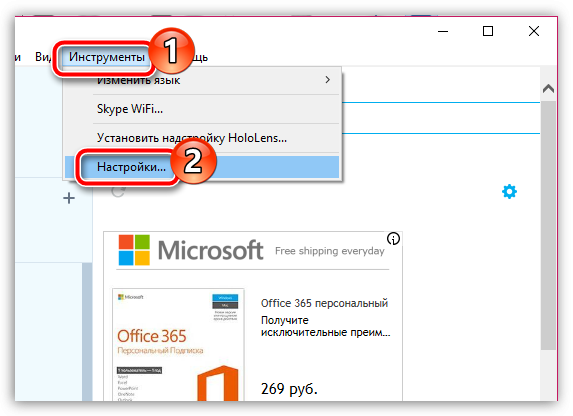
Bir dizüstü bilgisayarda inşa edilmiş mikrofon, bir dizüstü bilgisayarda inşa edilmiş bir mikrofonun nasıl sabitleneceğini ne yapacağınızı çalıştırmıyor
- Ardından yeni pencerenin sol menüsündeki ses ayarlarına gidin ve mikrofonu kontrol edin. Burada mikrofonunuzu Skype'da çalışmak için reçete edebilir ve hacmini yapılandırabilirsiniz.
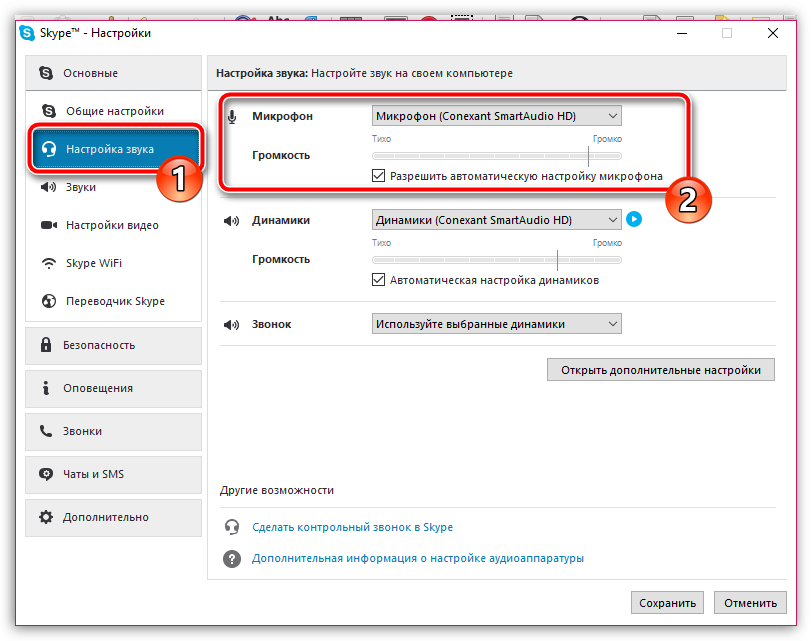
Bir dizüstü bilgisayarda inşa edilmiş mikrofon, bir dizüstü bilgisayarda inşa edilmiş bir mikrofonun nasıl sabitleneceğini ne yapacağınızı çalıştırmıyor
Mikrofon çalışmaz
Mikrofonun bir dizüstü bilgisayarda çalışamamasının en tatsız nedeni, çalışmazlığıdır. Basitçe söylemek gerekirse, inşa edilmiş mikrofon sadece kırılmıştır. Mikrofonun çok kırılmasının nedenleri ve uzman bu sorunları çözmelidir. Bu nedenle, bu durumda, bir bilgisayar hizmetine bir dizüstü bilgisayar taşımanız veya harici bir mikrofonu ona bağlamanız gerekecektir.
